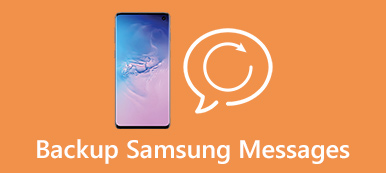Es heißt, ein Bild besteht aus mehr als hundert Wörtern. Ein HD-Foto muss mehr Informationen als Text liefern. Da das Samsung-Smartphone die Kameratechnologie jedoch kontinuierlich verbessert, stoßen immer mehr Smartphone-Benutzer auf das Problem der begrenzten Speicherkapazität.
In diesem Post neigen wir dazu, uns auf verschiedene Methoden zu konzentrieren, Fotos vom Samsung-Gerät auf den Mac zu übertragen und internen Speicher freizugeben. Auf dieser Seite können Sie die einfachsten Methoden zum Freigeben von Android-Bildern lernen.
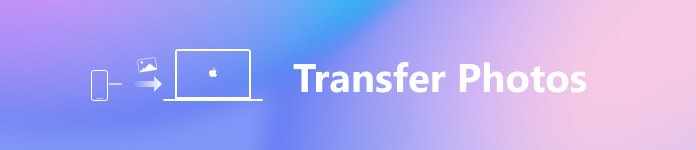
- Teil 1: Der einfachste Weg, Fotos von Samsung auf den Mac zu übertragen
- Teil 2: Übertragen Sie mit Android File Transfer Fotos von Samsung auf den Mac
- Teil 3: Samsung-Fotos über Smart Switch auf den Mac übertragen
Immer mehr Benutzer suchen nach Methoden, wie sie Fotos von Samsung auf den Mac übertragen können, da sie völlig unterschiedliche Betriebssysteme verwenden. Apple hat strenge Bestimmungen für Mac eingeführt, um das Sicherheitsniveau zu verbessern, insbesondere das Übertragen von Dateien und das Speichern auf dem Mac. In diesem Abschnitt werden drei einfache Methoden beschrieben, um diese Aufgabe auszuführen.
Teil 1: Der einfachste Weg, Fotos von Samsung auf den Mac zu übertragen
Die beste Samsung-zu-Mac-Übertragung sollte mindestens drei Funktionen aufweisen: einfach zu bedienen, Fotos in Originalqualität speichern und so schnell wie möglich. Ab diesem Zeitpunkt empfehlen wir Apeaksoft Android Backup & Restore. Seine Hauptmerkmale sind:
1. Übertragen Sie Fotos mit einem Klick von Samsung auf den Mac.
2. Oder sichern Sie Ihre Fotos wahlweise vom Samsung-Handy auf den Computer.
3. Verlassen Sie sich beim Übertragen von Fotos und Videos auf die USB-Verbindung, was sicherer und schneller ist.
4. Fügen Sie ein Passwort für Samsung-Fotos hinzu, um zu verhindern, dass andere Ihre Privatsphäre ausspähen.
5. Sie können Fotos jederzeit aus dem Backup auf Samsung wiederherstellen.
6. Sehen Sie sich Fotos in Sicherungsdateien in der Vorschau an und erhalten Sie bestimmte Fotos zurück.
7. Unterstützt alle Samsung-Telefone, wie Galaxy S9 / S8 / S7 / S6 / S5 / S4 / Hinweis 8 / Hinweis 7 / Hinweis 6 / Hinweis 5 und andere Modelle.
Kurz gesagt, Android Backup & Restore ist der einfachste Weg, um Fotos von Samsung auf den Mac zu übertragen.
So übertragen Sie Fotos einfach von Samsung auf den Mac
Schritt 1. Installieren Sie die beste Samsung-auf-Mac-Übertragung auf Ihren Computer
Laden Sie Android Backup & Restore für Mac herunter und installieren Sie es auf Ihrem Mac. Es gibt eine spezielle Version für Windows 10/8/7 / XP.
Verbinden Sie Ihr Samsung Galaxy-Telefon mit dem Original-USB-Kabel mit Ihrem Computer. Starten Sie die beste Übertragungsanwendung und Ihr Telefon wird automatisch erkannt.

Schritt 2. Wählen Sie Fotos zum Übertragen aus
Um alle Fotos und anderen Daten auf Ihrem Samsung-Telefon auf den Mac zu übertragen, klicken Sie auf der Startoberfläche auf die Schaltfläche "One-Click-Backup", um den Vorgang sofort zu starten.
Hier wählen wir die "Gerätedatensicherung", um das Datentypfenster zu öffnen. Stellen Sie dann sicher, dass das Kontrollkästchen neben der Option "Galerie" im Bereich "Medien" aktiviert ist. Wenn Sie Samsung-Fotos ein Kennwort hinzufügen möchten, wählen Sie unten links die Option Verschlüsselte Sicherung aus und geben Sie Ihr Kennwort ein.

Schritt 3. Übertragen Sie Fotos von Samsung auf den Mac
Wenn Sie bereit sind, klicken Sie auf die Schaltfläche "Start" in der unteren rechten Ecke, um die Übertragung von Fotos von Samsung auf den Mac zu starten. Warten Sie, bis der Vorgang abgeschlossen ist. Das Übertragen von Fotos vom Gerät auf den Computer dauert einige Sekunden. Trennen Sie danach Ihr Samsung-Telefon vom Mac-Computer.

Teil 2: Übertragen Sie Fotos von Samsung auf den Mac mit Android File Transfer
Googles Android File Transfer ist eine weitere Möglichkeit, Fotos von Samsung auf den Mac zu übertragen. Tatsächlich unterstützt es die meisten Android-Telefone mit Android 3.0 und Sie müssen diese Anwendung unter Mac OS X 10.5 oder höher installieren. Eine andere notwendige Sache ist das USB-Kabel.
Schritt 1. Starten Sie die Android-Dateiübertragung auf Ihrem Mac, wenn Sie Fotos von Samsung auf den Mac übertragen möchten. Entsperren Sie Ihr Samsung-Telefon, gehen Sie zu "Einstellungen"> "Entwickleroptionen" und aktivieren Sie den "USB-Debugging" -Modus. Verwenden Sie dann ein USB-Kabel, um Ihr Samsung-Gerät mit dem Mac zu verbinden.

Schritt 2. Wenn Sie dazu aufgefordert werden, wählen Sie "USB zum Aufladen" und dann den "PTP" -Modus, um Fotos von Samsung auf den Mac zu übertragen. Jetzt können Sie in Android File Transfer auf die Android-Fotogalerie zugreifen.
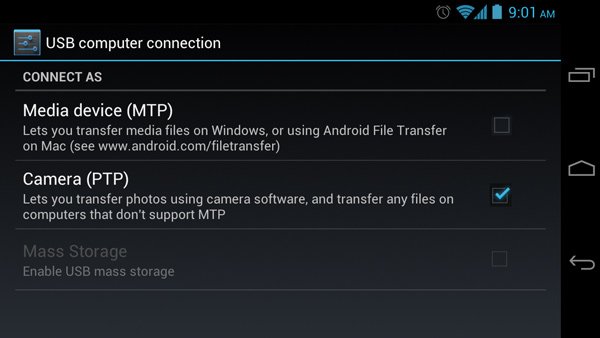
Schritt 3. Drücken Sie die Taste "Cmd" und markieren Sie alle Fotos, die Sie auf den Mac übertragen möchten. Ziehen Sie dann ausgewählte Fotos per Drag & Drop an das Ziel auf der lokalen Festplatte.
Hinweis: Die Android-Dateiübertragung funktioniert manchmal nicht einwandfrei. Sie finden die Antwort hier, wenn sie nicht funktioniert.

Teil 3: Übertragen Sie Samsung-Fotos über Smart Switch auf den Mac
Smart Switch, die von Samsung veröffentlicht wurde, ist die dritte Möglichkeit, Fotos von Samsung auf den Mac zu übertragen. Diese Samsung-Telefonübertragung hat zwei Versionen, eine für PCs und die andere für Mac. Sie können es auf der Samsung-Website erhalten.
Schritt 1. Verbinden Sie Ihr Samsung-Telefon und Ihren Mac-Computer mit einem USB-Kabel. Stellen Sie sicher, dass der USB-Debugging-Modus aktiviert ist. Öffnen Sie das Smart Switch-Desktop-Programm auf Ihrem Mac, klicken Sie oben rechts auf das Menü "Mehr" und wählen Sie dann "Einstellungen".
Schritt 2. Aktivieren Sie das Kontrollkästchen vor "Fotos", klicken Sie auf die Schaltfläche "OK", um zur Hauptoberfläche zurückzukehren, und klicken Sie dann auf die Schaltfläche "Sichern", um die Übertragung von Fotos von Samsung auf den Mac zu starten.

Hinweis: Smart Switch ist nicht mit allen Samsung-Handys kompatibel. Wenn Sie sich nicht sicher sind, finden Sie auf der Seite Samsung Smart Switch die Antwort. Sie können diesen Beitrag auch überprüfen, wenn Samsung Smart Switch funktioniert nicht.
Fazit
In diesem Lernprogramm haben wir 3-einfache Methoden zum Übertragen von Fotos von Samsung auf den Computer bereitgestellt. Gehen Sie ohne zu sagen, Android Backup & Restore ist definitiv das beste Werkzeug, um alle Arten von Android-Daten schnell auf den Mac zu kopieren. Darüber hinaus können gelöschte / verlorene Daten problemlos wiederhergestellt werden. Einfach kostenlos herunterladen und probieren.
Es ist nicht verwunderlich, dass viele Leute danach suchen, Fotos von Samsung auf Computer in Foren und sozialen Medien zu übertragen, wenn man bedenkt, dass Galaxy-Handys sowohl an der Vorder- als auch an der Rückseite über hervorragende Kameras verfügen. Sie können von unseren Führern bekommen, was Sie wollen.